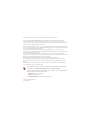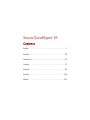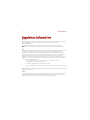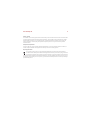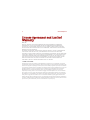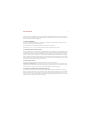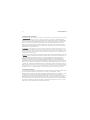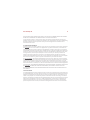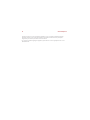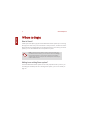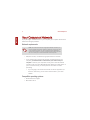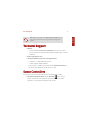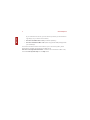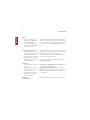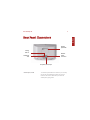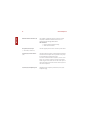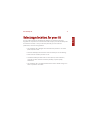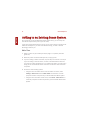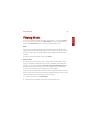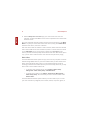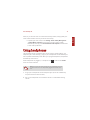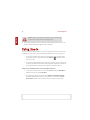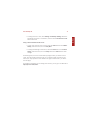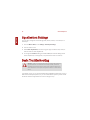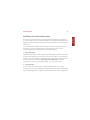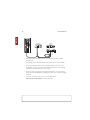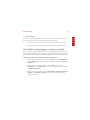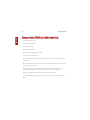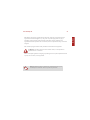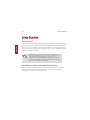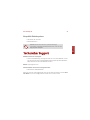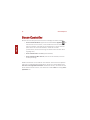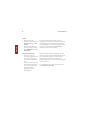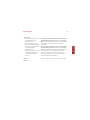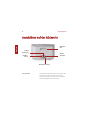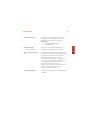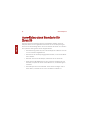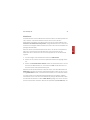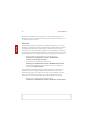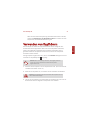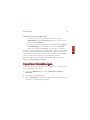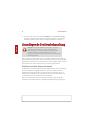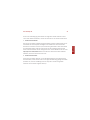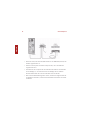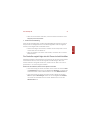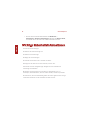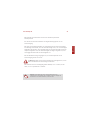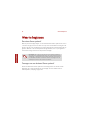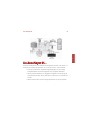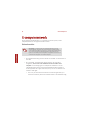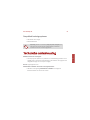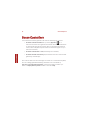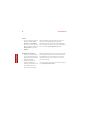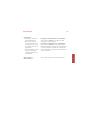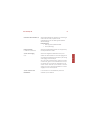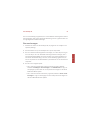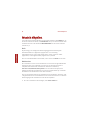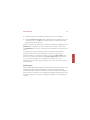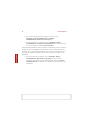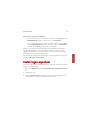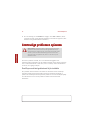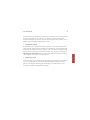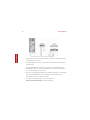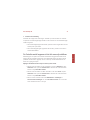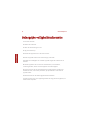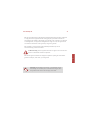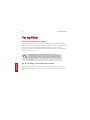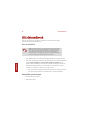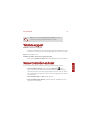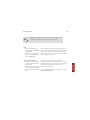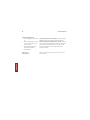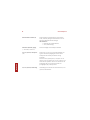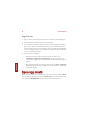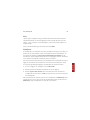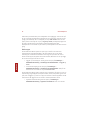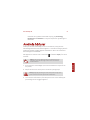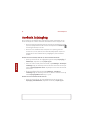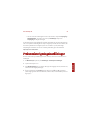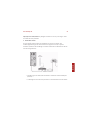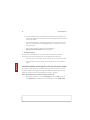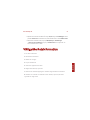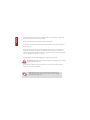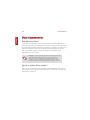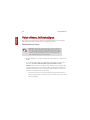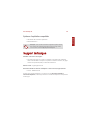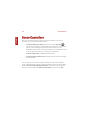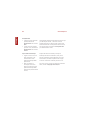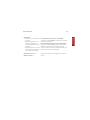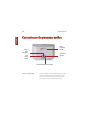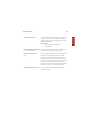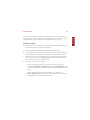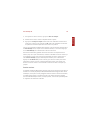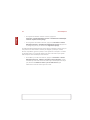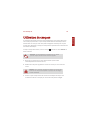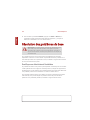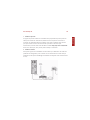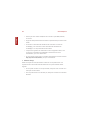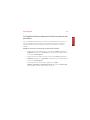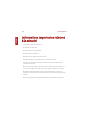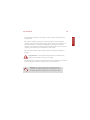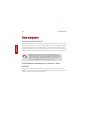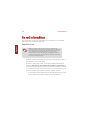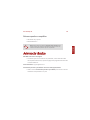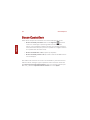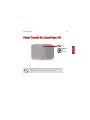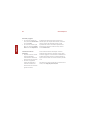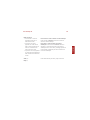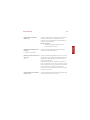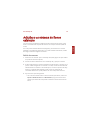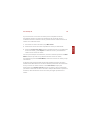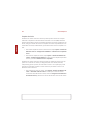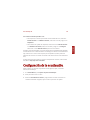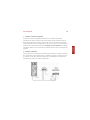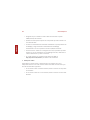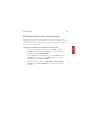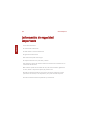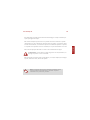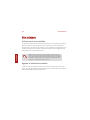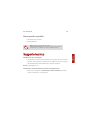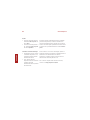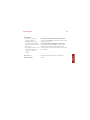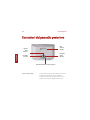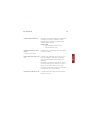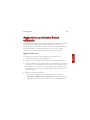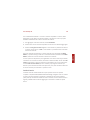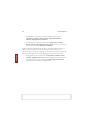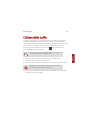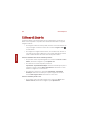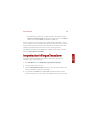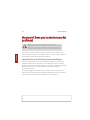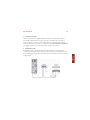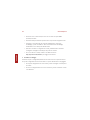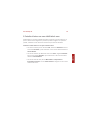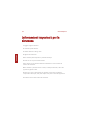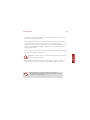Seite laden ...
Seite laden ...

Sonos ZonePlayer S5
Contents
English . . . . . . . . . . . . . . . . . . . . . . . . . . . . . . . . . . . . .1
Deutsch . . . . . . . . . . . . . . . . . . . . . . . . . . . . . . . . . . . .25
Nederlands . . . . . . . . . . . . . . . . . . . . . . . . . . . . . . . . . .51
Svenska . . . . . . . . . . . . . . . . . . . . . . . . . . . . . . . . . . . .77
Français . . . . . . . . . . . . . . . . . . . . . . . . . . . . . . . . . . . .99
Español . . . . . . . . . . . . . . . . . . . . . . . . . . . . . . . . . . .125
Italiano . . . . . . . . . . . . . . . . . . . . . . . . . . . . . . . . . . .151
®
™
Seite laden ...
Seite laden ...
Seite laden ...
Seite laden ...
Seite laden ...
Seite laden ...
Seite laden ...
Seite laden ...
Seite laden ...
Seite laden ...
Seite laden ...
Seite laden ...
Seite laden ...
Seite laden ...
Seite laden ...
Seite laden ...
Seite laden ...
Seite laden ...
Seite laden ...
Seite laden ...
Seite laden ...
Seite laden ...
Seite laden ...
Seite laden ...
Seite laden ...
Seite laden ...
Seite laden ...
Seite laden ...
Seite laden ...
Seite laden ...

Deutsch
Sonos ZonePlayer S5. Zur Verwendung mit dem Sonos Multi-Room Music System.
ÄNDERUNGEN DER IN DIESEM DOKUMENT ENTHALTENEN INFORMATIONEN VORBEHALTEN.
Die Inhalte des vorliegenden Dokuments dürfen ohne schriftliche Genehmigung der Sonos, Inc. weder in
elektronischer oder mechanischer noch in anderer Form reproduziert oder übertragen werden. Dies gilt
insbesondere für die Erstellung von Fotokopien, die Aufzeichnung und die Speicherung in
Informationssystemen oder Computernetzwerken.
Sonos ist eine eingetragene Marke von Sonos, Inc. in den USA, Kanada und Australien und eine Marke von
Sonos, Inc. in anderen Ländern. SonosNet, ZonePlayer, ZoneBridge und alle Sonos-Logos sind Marken von
Sonos, Inc. in den USA und/oder anderen Ländern.
Alle weiteren in diesem Dokument genannten Produkte und Dienstleistungen sind gegebenenfalls Marken oder
Dienstleistungsmarken der jeweiligen Rechtsinhaber.
© 2004-2009 Sonos, Inc. Alle Rechte vorbehalten.

Sonos ZonePlayer S526
DEUTSCH
DEUTSCH
NEDERLANDS
SVENSKA
Erste Schritte
Neu bei Sonos?
Zur Inbetriebnahme Ihres Sonos Multi-Room Music System sind nur wenige Schritte
erforderlich. Prüfen Sie auf Seite 28, ob Ihr Heimnetzwerk für Sonos geeignet ist, und
beachten Sie dann die Anleitung zur schnellen Installation, die Ihrem ZonePlayer S5
beiliegt. Sobald Sie Ihr Musiksystem eingerichtet haben, können Sie jederzeit weitere
Sonos-Komponenten hinzufügen.
Hinzufügen zu einem vorhandenen Sonos-System
Das Sonos Multi-Room Music System kann leicht um einzelne Räume erweitert
werden. Wenn Sie diesen ZonePlayer S5 einem vorhandenen Sonos-System
hinzufügen, lesen Sie direkt auf Seite 37 weiter.
Hinweis: Wenn Sie in dem Raum, in dem sich der Breitbandrouter
befindet, keine Musik hören möchten, können Sie einfach eine
(separat erhältliche) Sonos ZoneBridge™ an Ihren Router
anschließen, um das Wireless-Netzwerk SonosNet™ zu aktivieren.
Platzieren Sie anschließend den ZonePlayer S5 in einem beliebigen
Raum, in dem Sie Musik hören möchten.

Sonos ZonePlayer S5 27
DEUTSCH
NEDERLANDS
DEUTSCH
SVENSKA
Der ZonePlayer S5
Der Sonos ZonePlayer S5 ist ein drahtloses Musiksystem, mit dem Sie all Ihre Musik
über Ihr iPhone™ oder einen beliebigen Sonos Controller im gesamten Haus steuern
und abspielen können.
• Erzeugt einen raumfüllenden, erstklassigen Klang über ein Fünf-Wege-
Lautsprechersystem mit fünf digitalen Verstärkern.
• Leicht zu transportieren – durch die kompakte Größe und den eingelassenen
Griff können Sie den ZonePlayer S5 auf die Küchenablage stellen oder auf die
Terrasse mitnehmen.
• Funktioniert reibungslos mit der gesamten Sonos-Produktpalette.

Sonos ZonePlayer S528
DEUTSCH
DEUTSCH
NEDERLANDS
SVENSKA
Ihr Computernetzwerk
Um die auf Ihrem Computer gespeicherten digitalen Musikdateien wiedergeben zu
können, muss Ihr Computernetzwerk die folgenden Anforderungen erfüllen:
Netzwerkanforderungen
• DSL-/Kabelmodem oder LAN-basierte Hochgeschwindigkeits-
Internetverbindung.
• Falls ein DSL- oder Kabelmodem direkt an Ihren Computer angeschlossen ist,
sollten Sie einen Router zwischen Modem und Computer installieren, um die
Sicherheit Ihres Computers zu verbessern und die Internetverbindung mit
Ihrem Sonos Multi-Room Music System und anderen Geräten zu teilen. Falls
Sie keinen Router besitzen, sollten Sie einen Router erwerben und installieren,
bevor Sie fortfahren.
• Falls Sie den Sonos Controller für iPhone (iPhone bzw. iPod Touch)
verwenden möchten, müssen Sie Ihr Heimnetzwerk mit einem WLAN-
Router ausstatten.
Hinweis: Ihr Netzwerk muss über eine Hochgeschwindigkeits-
Internetverbindung verfügen, da für Ihr Sonos Multi-Room Music
System Online-Software-Updates bereitgestellt werden. Um diese
Updates zu erhalten, müssen Sie das System registrieren. Führen Sie
daher bei der Einrichtung die erforderlichen Registrierungsschritte
aus. Ihre E-Mail-Adresse wird nicht an andere Unternehmen
weitergegeben.

Sonos ZonePlayer S5 29
DEUTSCH
NEDERLANDS
DEUTSCH
SVENSKA
Kompatible Betriebssysteme
• Windows® XP und höher
•Macintosh® OS X
Technischer Support
Website: www.sonos.com/support
• Hilfe zu Fehlerbehebung und Support finden Sie auf unserer Website, auf der
Sie die Foren besuchen, häufig gestellte Fragen (Frequently Asked Questions,
FAQ) durchsuchen oder Hilfe anfordern können.
E-Mail: [email protected]
Chat und Telefon: www.sonos.com/support/contact
• Deutschland: 0800 0005339
Wenn Ihr Land hier nicht aufgeführt ist, rufen Sie den oben genannten Link unter Chat
und Telefon auf, um die richtige Telefonnummer für Ihr Land zu finden.
Hinweis: Aktuelle Informationen zu Systemanforderungen,
einschließlich unterstützter Betriebssystemversionen, finden Sie unter
http://faq.sonos.com/specs.

Sonos ZonePlayer S530
DEUTSCH
DEUTSCH
NEDERLANDS
SVENSKA
Sonos Controller
Mit dem Sonos ZonePlayer S5 können Sie einen beliebigen Controller einsetzen:
• Sonos Controller für iPhone Tippen Sie auf die Schaltfläche App Store auf
Ihrem iPhone bzw. iPod Touch, um den kostenlosen Sonos Controller für
iPhone zu beziehen, oder laden Sie die Anwendung von iTunes
® herunter.
(Wenn Sie sie von iTunes herunterladen, müssen Sie zunächst
synchronisieren, bevor das Sonos-Logo auf Ihrem iPhone oder iPod Touch
angezeigt wird.)
• Sonos Controller 200 oder 100 (separat erhältlich)
• Sonos Controller für Mac oder PC (wird über die CD installiert, die Ihrem
ZonePlayer beiliegt)
Weitere Informationen zu den Features und Funktionen Ihres neuen Sonos-Systems
finden Sie im vollständigen Benutzerhandbuch, das Sie von unserer Website unter
www.sonos.com/support/documentation herunterladen können, oder starten Sie den
Sonos Controller für Mac oder PC, und wählen Sie im Menü Hilfe den Eintrag Sonos-
Systemhilfe aus.

Sonos ZonePlayer S5 31
DEUTSCH
NEDERLANDS
DEUTSCH
SVENSKA
ZonePlayer S5 Vorderseite
Wichtig: Das vordere Lüftungsgitter am ZonePlayer S5 ist nicht
abnehmbar. Der Versuch, das Gitter zu entfernen, kann zu Schäden
an Ihrem ZonePlayer S5 führen.
Statusanzeige
Stumm
Leiser
Lauter

Sonos ZonePlayer S532
DEUTSCH
DEUTSCH
NEDERLANDS
SVENSKA
Ein/Aus
• Wählen Sie über den
drahtlosen Sonos Controller im
Zonenmenü die Option Alle
anhalten.
• Wählen Sie über den Sonos
Controller für Mac oder PC im
Menü Wiedergabe die Option
Alle anhalten.
Ihr Sonos Multi-Room Music System ist darauf
ausgelegt, immer aktiv zu sein; das System verbraucht
sehr wenig Strom, wenn keine Musik abgespielt wird.
Um die Wiedergabe von Musik in allen Zonen schnell zu
beenden, können Sie die Funktion Alle anhalten
verwenden, um alle Zonen anzuhalten.
ZonePlayer-Statusanzeige
• Blinkt weiß, wenn der
ZonePlayer eingeschaltet oder
an das Sonos Multi-Room
Music System angeschlossen
wird.
• Leuchtet konstant weiß, wenn
der ZonePlayer eingeschaltet
ist oder an das Sonos Multi-
Room Music System
angeschlossen wurde
(Normalbetrieb).
Zeigt den aktuellen Status des ZonePlayers an. Wenn
sich der ZonePlayer im Normalbetrieb befindet, können
Sie die weiße Statusanzeige ein- und ausschalten.
Zusätzliche Informationen hierzu finden Sie im
Onlinehilfesystem, das in Ihrem Sonos Controller für Mac
oder PC enthalten ist.
Eine vollständige Liste an Statusanzeigen finden Sie
unter http://faq.sonos.com/led.

Sonos ZonePlayer S5 33
DEUTSCH
NEDERLANDS
DEUTSCH
SVENSKA
Stumm-Taste
• Leuchtet konstant grün, wenn
der ZonePlayer stumm
geschaltet wurde.
• Schnelles Blinken in grün,
wenn eine Stummschaltung für
das Haus vorgenommen bzw.
die Stummschaltung
aufgehoben wird.
• Blinkt langsam grün, wenn der
ZonePlayer eine Verbindung
mit Ihrem Musiksystem
aufbaut.
So schalten Sie den ZonePlayer stumm bzw. heben die
Stummschaltung wieder auf: Drücken Sie die Stumm-
Taste, um den aktuellen ZonePlayer stumm zu schalten
bzw. die Stummschaltung für diesen ZonePlayer
aufzuheben.
So schalten Sie alle ZonePlayer stumm bzw. heben die
Stummschaltung wieder auf: Drücken Sie die Stumm-
Taste und halten Sie sie 3 Sekunden lang gedrückt, um
alle ZonePlayer in Ihrem Haus stumm zu schalten.
Drücken Sie die Taste erneut und halten Sie sie 3
Sekunden lang gedrückt, um die Stummschaltung für
alle ZonePlayer wieder aufzuheben.
Lauter (+)
Leiser (-)
Drücken Sie diese Tasten, um die Lautstärke zu regeln.

Sonos ZonePlayer S534
DEUTSCH
DEUTSCH
NEDERLANDS
SVENSKA
Anschlüsse auf der Rückseite
Akustikport/Griff Der Akustikport dient gleichzeitig als Griff, damit Sie den
ZonePlayer S5 einfach von Raum zu Raum tragen
können. Bitte blockieren Sie diesen Port nicht während
der Musikwiedergabe auf dem ZonePlayer.
Wechselstromeingang
Analoger
Audioeingang
Kopfhörer-
buchse
Ethernet-
Anschlüsse
Akustikport/
Griff

Sonos ZonePlayer S5 35
DEUTSCH
NEDERLANDS
DEUTSCH
SVENSKA
Ethernet-Anschlüsse (2) Verwenden Sie für den Anschluss an einen Router,
Computer oder ein anderes Netzwerkgerät (z. B. ein
NAS-Gerät) ein Ethernet-Kabel der Kategorie 5.
LED-Anzeigen:
• Blinkt gelb (Netzwerkaktivität)
• Grün (Verbindung)
Wechselstromeingang
(~100-240 V, 50-60 Hz)
Verwenden Sie das mitgelieferte Netzkabel zum
Anschließen des ZonePlayers an eine Steckdose.
3,5-mm-Stereo-Audioeingang
(2V)
Verwenden Sie das im Lieferumfang enthaltene 3,5-mm-
auf-3,5-mm-Stereo-Audiokabel, um den Audioausgang
eines tragbaren Musik-Players mit dem analogen
Audioeingang des ZonePlayers zu verbinden.
Um eine andere Audiokomponente, beispielsweise
einen CD-Player, anzuschließen, verwenden Sie ein
3,5-mm-Stereo-Miniklinkenstecker-auf-Cinch-
Audiokabel. Verbinden Sie den Stereo-
Miniklinkenstecker mit dem Audioeingang am S5, und
verbinden Sie den Cinch-Stecker mit dem
Audioausgang der Audiokomponente.
3,5-mm-Kopfhörerbuchse Sie können einen beliebigen 3,5-mm-Standardkopfhörer
anschließen.

Sonos ZonePlayer S536
DEUTSCH
DEUTSCH
NEDERLANDS
SVENSKA
Auswählen eines Standorts für
Ihren S5
Sie können den Sonos ZonePlayer S5 ganz nach Belieben aufstellen. Durch die
kompakte Größe und den eingelassenen Griff können Sie den ZonePlayer S5 ganz
einfach auf die Küchenablage stellen oder auf die Terrasse mitnehmen. Zum Erzielen
einer optimalen Leistung finden Sie hier einige Richtlinien:
• Den besten Klang erzielen Sie, wenn der ZonePlayer S5 im Bereich von 8-30
cm von einer Wand aufgestellt wird.
• Platzieren Sie den ZonePlayer S5 gegenüber der Stelle, von der aus Sie Musik
hören möchten.
• Blockieren Sie nicht den Akustikport, während Sie den S5 verwenden.
• Halten Sie einen Mindestabstand von 30 cm zwischen ZonePlayer S5 und
Fernseher, Computer oder einem anderen Monitor ein, um Bildstörungen zu
vermeiden.
• Der ZonePlayer S5 ist nicht wasserfest. Lassen Sie ihn bei Regen nicht im
Freien stehen, und stellen Sie ihn nicht in der Nähe von Wasser auf.

Sonos ZonePlayer S5 37
DEUTSCH
NEDERLANDS
DEUTSCH
SVENSKA
Hinzufügen zu einem vorhandenen
Sonos-System
Sobald Ihr Sonos Multi-Room Music System eingerichtet ist, können Sie jederzeit ganz
einfach weitere Sonos-Komponenten (bis zu 32 Zonen) hinzufügen.
Wenn Sie über eine integrierte Hausverkabelung verfügen, können Sie eine
Kabelverbindung zu den zusätzlichen ZonePlayern herstellen. Wenn Sie keine solche
Verkabelung besitzen, ist unsere integrierte Wireless-Technologie genau das Richtige
für Sie.
Hinzufügen einer Zone
1. Wählen Sie einen Standort für Ihren ZonePlayer S5. (Hinweise zur optimalen
Platzierung finden Sie auf
Seite 36.)
2. Verbinden Sie das Stromkabel mit dem ZonePlayer S5, und schließen Sie ihn an
die Stromversorgung an.
3. Falls Sie eine Funkverbindung herstellen möchten, überspringen Sie diesen
Schritt, und fahren Sie mit Schritt 4 fort. Wenn Sie eine kabelgebundene
Verbindung herstellen möchten, verbinden Sie Ihren Router bzw. einen anderen
ZonePlayer (oder einen Wandanschluss, falls Sie über eine integrierte
Hausverkabelung verfügen) über ein Ethernet-Standardkabel mit einem freien
Ethernet-Anschluss auf der Rückseite der neuen Sonos-Komponente.

Sonos ZonePlayer S538
DEUTSCH
DEUTSCH
NEDERLANDS
SVENSKA
4. Wählen Sie eine der folgenden Optionen:
•Auf dem Sonos Controller 200 oder auf dem Sonos Controller für iPhone
wählen Sie im Musikmenü die Optionen Einstellungen→Zone hinzufügen,
und befolgen Sie die Anweisungen auf dem Bildschirm, um diese Komponente
Ihrem Sonos Multi-Room Music System hinzuzufügen.
•Im Sonos Controller für Mac oder PC wählen Sie Zonen→Zone hinzufügen,
und befolgen Sie die Anweisungen, um diese Komponente Ihrem Sonos Multi-
Room Music System hinzuzufügen.
Abspielen von Musik
Sie können jeden beliebigen Sonos Controller zum Auswählen von Musik verwenden –
tippen Sie auf einem Sonos Controller für iPhone einfach auf Musik bzw. auf einem
Sonos Controller 200 auf Musikmenü, oder treffen Sie auf einem Sonos Controller für
Mac oder PC eine Auswahl in der Musikbibliothek.
Radio
Sonos enthält ein Radiosenderverzeichnis, das sofortigen Zugriff auf Tausende
kostenloser Internetradiosender und -programme bietet. Sie können ganz einfach
Radiosender in der ganzen Welt ausfindig machen – Musik, Nachrichten und
vielfältige Programme, einschließlich archivierter Shows und Podcasts.
Um einen Internetradiosender auszuwählen, berühren Sie einfach den Eintrag Radio.

Sonos ZonePlayer S5 39
DEUTSCH
NEDERLANDS
DEUTSCH
SVENSKA
Musikdienste
Ein Musikdienst ist ein Online-Musik-Store oder Online-Dienst, der Audioprodukte auf
Titel-, Hörbuch- oder Abonnementbasis verkauft. Sonos ist mit mehreren
Musikdiensten kompatibel. Eine aktuelle Liste finden Sie auf unserer Website unter
www.sonos.com/howitworks/music/partners. (Einige Musikdienste sind in Ihrem Land
eventuell nicht verfügbar. Weitere Informationen hierzu finden Sie auf der Website des
jeweiligen Musikdienstes.)
Wenn Sie derzeit einen Musikdienst abonniert haben, der mit Sonos kompatibel ist,
fügen Sie in Sonos einfach Ihren Benutzernamen und das Kennwort für den
Musikdienst hinzu. Sofort können Sie vom Sonos-System aus auf den Musikdienst
zugreifen.
1. Zum Hinzufügen eines Musikdienstes berühren Sie Mehr Musik.
2. Wählen Sie aus, welcher mit Sonos kompatible Musikdienst hinzugefügt werden
soll.
3. Wählen Sie Ich besitze bereits ein Konto. Geben Sie den Benutzernamen und das
Kennwort des Musikdienstes ein, und berühren Sie OK. Ihr Benutzername und
Kennwort werden vom Musikdienst überprüft.
Nachdem Ihre Anmeldeinformationen überprüft wurden, wird dieser Musikdienst im
Musikmenü angezeigt. Zum Anhören dieses Musikdienstes müssen Sie also nur den
Eintrag Musikmenü berühren, den Musikdienst auswählen und eine Auswahl treffen.
In einigen Ländern sind kostenlose Musikdienst-Testversionen erhältlich. (Weitere
Informationen hierzu finden Sie auf der Website des jeweiligen Musikdienstes.) Wenn
eine Musikdienst-Testversion im Menü Mehr Musik angezeigt wird, können Sie diese
einfach durch Berühren auswählen. Berühren Sie [Musikdienst] ist für mich neu, und

Sonos ZonePlayer S540
DEUTSCH
DEUTSCH
NEDERLANDS
SVENSKA
befolgen Sie anschließend die Anweisungen, um die Musikdienst-Testversion zu
aktivieren. Nach Ablauf der Testphase müssen Sie den Musikdienst abonnieren, um
ihn weiterhin nutzen zu können.
Musikordner
Das Sonos Multi-Room Music System kann Musikdateien abspielen, die in Ihrem
Netzwerk auf beliebigen Computern oder NAS-Geräten (Network-Attached Storage)
mit freigegebenen Musikordnern gespeichert sind. Während des Sonos-Setups
werden Sie durch die Konfiguration des Zugriffs auf Ihre freigegebenen Musikordner
(zum Beispiel Ihre iTunes-Bibliothek) geleitet. Im Laufe der Zeit möchten Sie der beim
Setup konfigurierten Liste eventuell weitere Ordner hinzufügen oder Ordner löschen.
• Zum Hinzufügen neuer Musikordner zu Sonos berühren Sie
Einstellungen→Musikbibliothek verwalten→Musikbibliothek
einrichten→Neue Freigabe hinzufügen.
• Zum Entfernen von Musikordnern berühren Sie
Einstellungen→Musikbibliothek verwalten→Musikbibliothek einrichten.
Berühren Sie die Freigabe, die Sie entfernen möchten, und wählen Sie
anschließend Freigabe entfernen.
Das Sonos Multi-Room Music System indiziert Ihre Musikordner, damit Sie Ihre
Musiksammlung nach Kategorien (Beispiel: Interpreten, Alben, Komponisten,
Musikrichtungen oder Titel) anzeigen können. Wenn Sie einem bereits indizierten
Ordner neue Musikdateien hinzufügen, können Sie Ihren Musikindex einfach
aktualisieren, um die Musikdateien Ihrer Sonos-Musikbibliothek hinzuzufügen.
•Berühren Sie zum Aktualisieren Ihres Musikindexes
Einstellungen→Musikbibliothek verwalten→Musikindex jetzt aktualisieren.

Sonos ZonePlayer S5 41
DEUTSCH
NEDERLANDS
DEUTSCH
SVENSKA
Wenn Sie Ihren Musikindex jeden Tag automatisch aktualisieren möchten,
wählen Sie Aktualisierung des Musikindexes planen und wählen Sie einen
Zeitpunkt für die Musikindexaktualisierung aus.
Verwenden von Kopfhörern
Der ZonePlayer S5 bietet einen Kopfhöreranschluss. Dieser verfügt über eine
automatische Erkennungsfunktion. Wenn Sie ein Paar Kopfhörer anschließen,
werden die eingebauten Lautsprecher des ZonePlayers automatisch stumm
geschaltet. Wenn Sie die Kopfhörer wieder trennen, werden die Lautsprecher
automatisch wieder aktiviert.
Solange Kopfhörer angeschlossen sind, wird in der Lautstärke-Anzeige eines Sonos
Controllers ein Kopfhörersymbol angezeigt.
1. Verbinden Sie die Kopfhörer mit dem Kopfhöreranschluss. (Sonos reduziert die
Lautstärke automatisch auf 25 %.)
2. Setzen Sie die Kopfhörer auf, und erhöhen Sie die Lautstärke nach Belieben.
3. Trennen Sie die Kopfhörer von der Rückseite des ZonePlayer S5, wenn Sie die
Musik wieder über die integrierten Lautsprecher hören möchten.
Hinweis: Wenn Ihr ZonePlayer S5 keinen Ton ausgibt, stellen Sie
sicher, dass auf der Rückseite des Geräts keine Kopfhörer
angeschlossen sind.
Achtung: Der langfristige Genuss lauter Musik über Kopfhörer kann Ihr
Gehör dauerhaft schädigen.

Sonos ZonePlayer S542
DEUTSCH
DEUTSCH
NEDERLANDS
SVENSKA
Verwenden eines Eingangs
Sie können eine externe Quelle, beispielsweise einen tragbaren Musik-Player, an Ihren
Sonos ZonePlayer S5 anschließen. Das Gerät wird automatisch erkannt, sobald Sie es
anschließen.
• Zum Anschließen eines tragbaren Musik-Players verwenden Sie das im
Lieferumfang enthaltene 3,5-mm-Stereo-Audiokabel, um den Musik-Player an
den Audioeingang
auf der Rückseite Ihres S5 anzuschließen.
• Um eine andere externe Quelle, beispielsweise einen CD-Player,
anzuschließen, können Sie ein 3,5-mm-Stereo-Miniklinkenstecker-auf-Cinch-
Audiokabel verwenden. Stecken Sie den Stereo-Miniklinkenstecker in den S5
und das Cinch-Ende in den Audioausgang des externen Geräts ein.
Mit einem Sonos Controller 200 oder einem Sonos Controller für iPhone:
• Um Musik von diesem Eingang wiederzugeben, wählen Sie im Musikmenü die
Option Eingang, wählen Sie die Quelle aus, und wählen Sie anschließend Jetzt
abspielen.
• Zum Ändern des Gerätenamens wählen Sie Einstellungen→ZonePlayer-
Einstellungen. Wählen Sie den ZonePlayer aus, mit dem diese Quelle
verbunden ist, und berühren Sie anschließend Eingangsquellenname. Wählen
Sie in der Liste einen neuen Namen aus, oder geben Sie einen eindeutigen
Namen ein.
• Zum Ändern des Eingangspegels wählen Sie Einstellungen→ZonePlayer-
Einstellungen. Wählen Sie den ZonePlayer aus, mit dem diese Quelle
verbunden ist, und berühren Sie anschließend Eingangspegel. Wählen Sie
einen neuen Pegel.

Sonos ZonePlayer S5 43
DEUTSCH
NEDERLANDS
DEUTSCH
SVENSKA
Mit einem Sonos Controller für Mac oder PC:
• Um Musik von diesem Eingang wiederzugeben, wählen Sie in der
Musikbibliothek die Registerkarte Eingang, wählen Sie die Quelle aus, und
klicken Sie auf Jetzt abspielen.
• Zum Ändern der Geräteeinstellungen wählen Sie die Registerkarte Eingang in
der Musikbibliothek, wählen die Quelle aus und klicken auf Einrichten.
Wählen Sie die Registerkarte Eingang, um Änderungen vorzunehmen.
Ein (typischer) Standardeingangspegel wird automatisch zugewiesen, wenn Sie einen
Quellennamen auswählen. Wenn die Lautstärke jedoch zu gering ist, können Sie für
dieses Gerät einen höheren Pegel auswählen. (Wenn der Pegel zu hoch eingestellt
wird, kann es bei hohen Lautstärken jedoch zu Verzerrungen kommen.)
Weitere Informationen zum Anschluss von Audiogeräten finden Sie auf unserer
Website unter http://faq.sonos.com/cables.
Equalizer-Einstellungen
Sie können die Soundeinstellungen (Bass, Treble, Balance oder Loudness) für jeden
einzelnen ZonePlayer leicht anpassen.
1. Tippen Sie im Musikmenü auf die Optionen Einstellungen>ZonePlayer-
Einstellungen.
2. Tippen Sie auf die gewünschte Zone.
3. Wählen Sie Equalizer, und ziehen Sie Ihren Finger über die Regler für Bass, Treble
oder Balance, um Einstellungen vorzunehmen.
Seite laden ...
Seite laden ...
Seite laden ...
Seite laden ...
Seite laden ...
Seite laden ...
Seite laden ...
Seite laden ...
Seite laden ...
Seite laden ...
Seite laden ...
Seite laden ...
Seite laden ...
Seite laden ...
Seite laden ...
Seite laden ...
Seite laden ...
Seite laden ...
Seite laden ...
Seite laden ...
Seite laden ...
Seite laden ...
Seite laden ...
Seite laden ...
Seite laden ...
Seite laden ...
Seite laden ...
Seite laden ...
Seite laden ...
Seite laden ...
Seite laden ...
Seite laden ...
Seite laden ...
Seite laden ...
Seite laden ...
Seite laden ...
Seite laden ...
Seite laden ...
Seite laden ...
Seite laden ...
Seite laden ...
Seite laden ...
Seite laden ...
Seite laden ...
Seite laden ...
Seite laden ...
Seite laden ...
Seite laden ...
Seite laden ...
Seite laden ...
Seite laden ...
Seite laden ...
Seite laden ...
Seite laden ...
Seite laden ...
Seite laden ...
Seite laden ...
Seite laden ...
Seite laden ...
Seite laden ...
Seite laden ...
Seite laden ...
Seite laden ...
Seite laden ...
Seite laden ...
Seite laden ...
Seite laden ...
Seite laden ...
Seite laden ...
Seite laden ...
Seite laden ...
Seite laden ...
Seite laden ...
Seite laden ...
Seite laden ...
Seite laden ...
Seite laden ...
Seite laden ...
Seite laden ...
Seite laden ...
Seite laden ...
Seite laden ...
Seite laden ...
Seite laden ...
Seite laden ...
Seite laden ...
Seite laden ...
Seite laden ...
Seite laden ...
Seite laden ...
Seite laden ...
Seite laden ...
Seite laden ...
Seite laden ...
Seite laden ...
Seite laden ...
Seite laden ...
Seite laden ...
Seite laden ...
Seite laden ...
Seite laden ...
Seite laden ...
Seite laden ...
Seite laden ...
Seite laden ...
Seite laden ...
Seite laden ...
Seite laden ...
Seite laden ...
Seite laden ...
Seite laden ...
Seite laden ...
Seite laden ...
Seite laden ...
Seite laden ...
Seite laden ...
Seite laden ...
Seite laden ...
Seite laden ...
Seite laden ...
Seite laden ...
Seite laden ...
Seite laden ...
Seite laden ...
Seite laden ...
Seite laden ...
Seite laden ...
Seite laden ...
-
 1
1
-
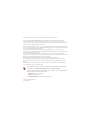 2
2
-
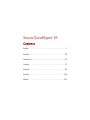 3
3
-
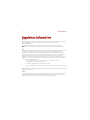 4
4
-
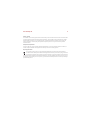 5
5
-
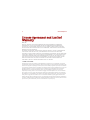 6
6
-
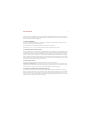 7
7
-
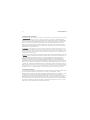 8
8
-
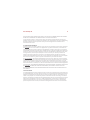 9
9
-
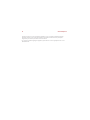 10
10
-
 11
11
-
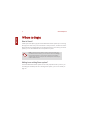 12
12
-
 13
13
-
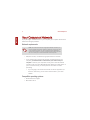 14
14
-
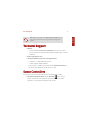 15
15
-
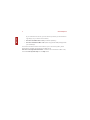 16
16
-
 17
17
-
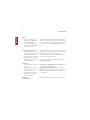 18
18
-
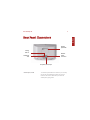 19
19
-
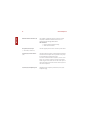 20
20
-
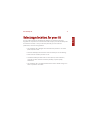 21
21
-
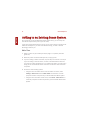 22
22
-
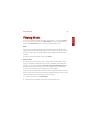 23
23
-
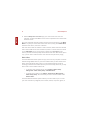 24
24
-
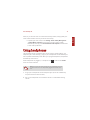 25
25
-
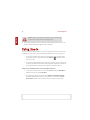 26
26
-
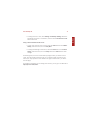 27
27
-
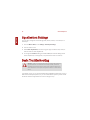 28
28
-
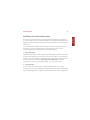 29
29
-
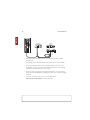 30
30
-
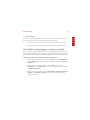 31
31
-
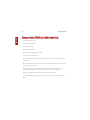 32
32
-
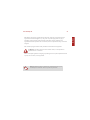 33
33
-
 34
34
-
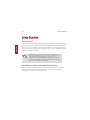 35
35
-
 36
36
-
 37
37
-
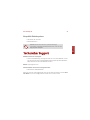 38
38
-
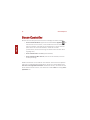 39
39
-
 40
40
-
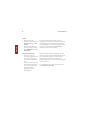 41
41
-
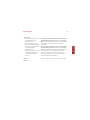 42
42
-
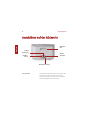 43
43
-
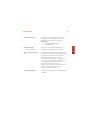 44
44
-
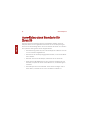 45
45
-
 46
46
-
 47
47
-
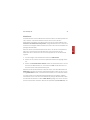 48
48
-
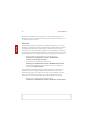 49
49
-
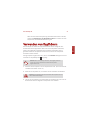 50
50
-
 51
51
-
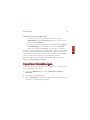 52
52
-
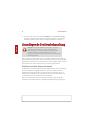 53
53
-
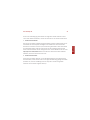 54
54
-
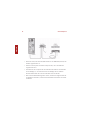 55
55
-
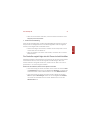 56
56
-
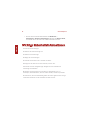 57
57
-
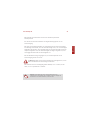 58
58
-
 59
59
-
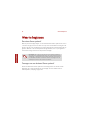 60
60
-
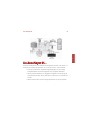 61
61
-
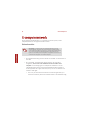 62
62
-
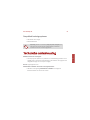 63
63
-
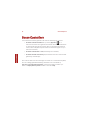 64
64
-
 65
65
-
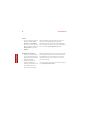 66
66
-
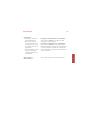 67
67
-
 68
68
-
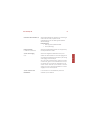 69
69
-
 70
70
-
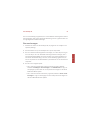 71
71
-
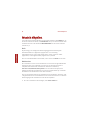 72
72
-
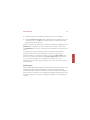 73
73
-
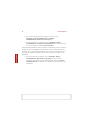 74
74
-
 75
75
-
 76
76
-
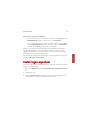 77
77
-
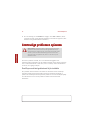 78
78
-
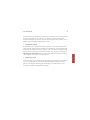 79
79
-
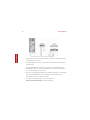 80
80
-
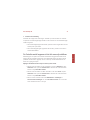 81
81
-
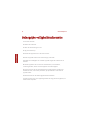 82
82
-
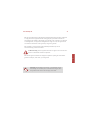 83
83
-
 84
84
-
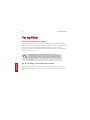 85
85
-
 86
86
-
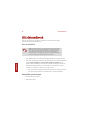 87
87
-
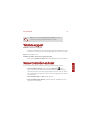 88
88
-
 89
89
-
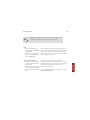 90
90
-
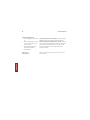 91
91
-
 92
92
-
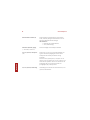 93
93
-
 94
94
-
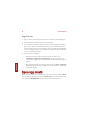 95
95
-
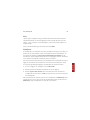 96
96
-
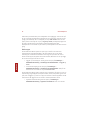 97
97
-
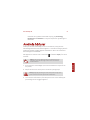 98
98
-
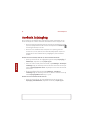 99
99
-
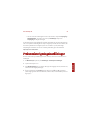 100
100
-
 101
101
-
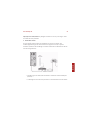 102
102
-
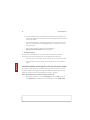 103
103
-
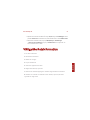 104
104
-
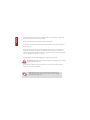 105
105
-
 106
106
-
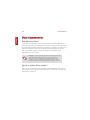 107
107
-
 108
108
-
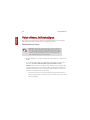 109
109
-
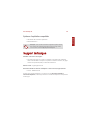 110
110
-
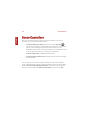 111
111
-
 112
112
-
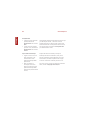 113
113
-
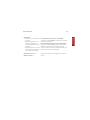 114
114
-
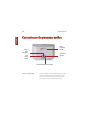 115
115
-
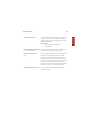 116
116
-
 117
117
-
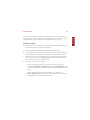 118
118
-
 119
119
-
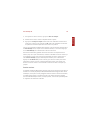 120
120
-
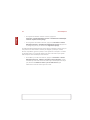 121
121
-
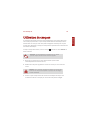 122
122
-
 123
123
-
 124
124
-
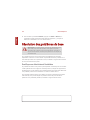 125
125
-
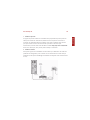 126
126
-
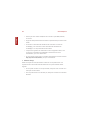 127
127
-
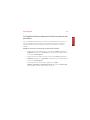 128
128
-
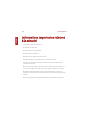 129
129
-
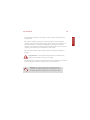 130
130
-
 131
131
-
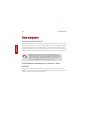 132
132
-
 133
133
-
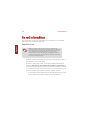 134
134
-
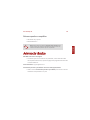 135
135
-
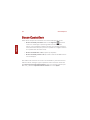 136
136
-
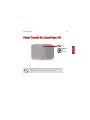 137
137
-
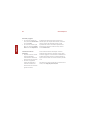 138
138
-
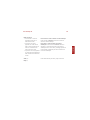 139
139
-
 140
140
-
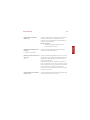 141
141
-
 142
142
-
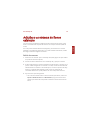 143
143
-
 144
144
-
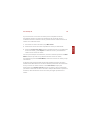 145
145
-
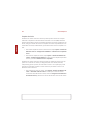 146
146
-
 147
147
-
 148
148
-
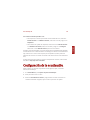 149
149
-
 150
150
-
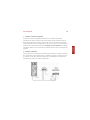 151
151
-
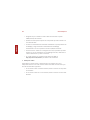 152
152
-
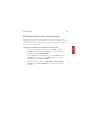 153
153
-
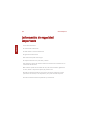 154
154
-
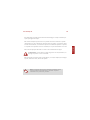 155
155
-
 156
156
-
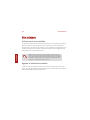 157
157
-
 158
158
-
 159
159
-
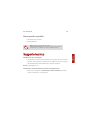 160
160
-
 161
161
-
 162
162
-
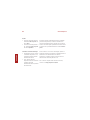 163
163
-
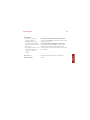 164
164
-
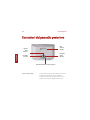 165
165
-
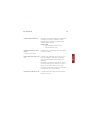 166
166
-
 167
167
-
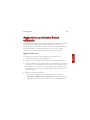 168
168
-
 169
169
-
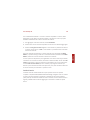 170
170
-
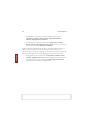 171
171
-
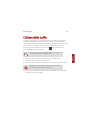 172
172
-
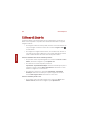 173
173
-
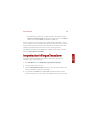 174
174
-
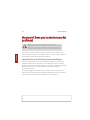 175
175
-
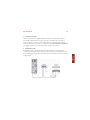 176
176
-
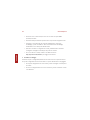 177
177
-
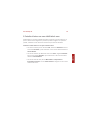 178
178
-
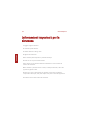 179
179
-
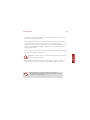 180
180
Sonos S5 Benutzerhandbuch
- Typ
- Benutzerhandbuch
- Dieses Handbuch ist auch geeignet für
in anderen Sprachen
- English: Sonos S5 User manual
- français: Sonos S5 Manuel utilisateur
- español: Sonos S5 Manual de usuario
- italiano: Sonos S5 Manuale utente
- Nederlands: Sonos S5 Handleiding
- svenska: Sonos S5 Användarmanual
Verwandte Papiere
-
Sonos 200 Convertible Benutzerhandbuch
-
Sonos ZP120 Bedienungsanleitung
-
Sonos ZONEBRIDGE 100 Bedienungsanleitung
-
Sonos ZP100 Benutzerhandbuch
-
Sonos ZonePlayer ZP80 Benutzerhandbuch
-
Sonos ZP90 Bedienungsanleitung
-
Sonos Play:3 Bedienungsanleitung
-
Sonos Play:3 Benutzerhandbuch
-
Sonos PLAYBAR SUB Bedienungsanleitung
-
Sonos PLAYBAR SUB 2 PLAY:1 Bedienungsanleitung